Sida looga soo dejiyo furaha sirta ah ee Chrome ilaa Firefox gudaha Windows 10
Haddii aad dhawaan u wareegtay browserka Firefox oo aad rabto inaad ka soo dejiso furaha sirta ah Firefox biraawsar(import passwords to Firefox from another browser) kale sida Microsoft Edge ama Google Chrome , raac talaabooyinkan. Haddi aad isticmaalayso Chrome , Microsoft Edge , ama browser kasta oo kale, waxa aad soo dajisan kartaa bookmarks, cookies, taariikhda baadhista oo ay weheliyaan ereyada sirta ah ee browserkaas ilaa Firefox adoon isticmaalin adeeg qolo saddexaad ama software.
Aynu ka soo qaadno inaad dhawaan ka soo guurtay Chrome ka Firefox , oo aad rabto in aad u guurto dhammaan furayaasha sirta ah ee browserka hore una guurto Firefox(Firefox) . In kasta oo aan lagu talin in la badbaadiyo furaha sirta ah ee browserka, dad badan ayaa taas sameeya halkii ay isticmaali lahaayeen maamulaha erayga sirta ah ee Windows(password manager for Windows) . Haddii aad taas hore u samaysay oo aad rabto inaad sidaas oo kale samayso, waa inaad raacdaa casharkan.
Sida looga soo dejiyo furaha sirta ah ee Chrome ka Firefox
Si aad furaha sirta ah uga soo dejiso Firefox browser kale, raac tillaabooyinkan-
- Ka fur browserka Firefox kombayutarkaga(Firefox)
- Guji(Click) astaanta hamburgerka ama badhanka Menu .
- Dooro Logins iyo Passwords(Logins and Passwords ) doorashada.
- Guji astaanta saddexda dhibcood leh.
- Ka dooro soo dejinta dookh kale oo browser(Import from Another Browser ) ah.
- Dooro browserka isha oo guji badhanka Xiga(Next ) .
- Kaliya dooro furaha sirta ah ee la keydiyay(Saved Passwords) oo guji batoonka xiga(Next ) .
- Ku dhufo badhanka dhame(Finish ) oo hubi furahaaga sirta ah.
Si aad wax badan uga ogaato tillaabooyinkan, sii akhri.
Ka fur browserka Firefox kombayutarkaga (Firefox)Intaa ka dib, dhagsii badhanka menu ee u eg astaanta hamburger, kaas oo ka muuqda geeska sare ee midig ee daaqada Firefox . Taas ka dib, dooro Logins iyo Passwords(Logins and Passwords) doorasho. Haddii kale, waxaad ku qori kartaa about:login(about:logins) in the address bar, oo aad ku dhufo badhanka Gelida .(Enter )
Hadda dhagsii astaanta saddexda-dhibcood leh oo ka dooro Import ka dookh kale oo browser(Import from Another Browser) ah.
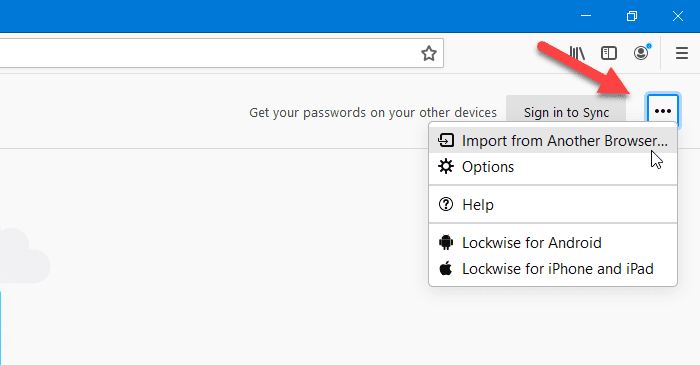
Daaqada soo socota ayaa tusi doonta qaar ka mid ah daalacashada oo aad ka dhoofin karto dhammaan furayaasha sirta ah ee la badbaadiyey. Waxaad u baahan tahay inaad ka doorato browserka liiska oo guji badhanka Xiga(Next ) .
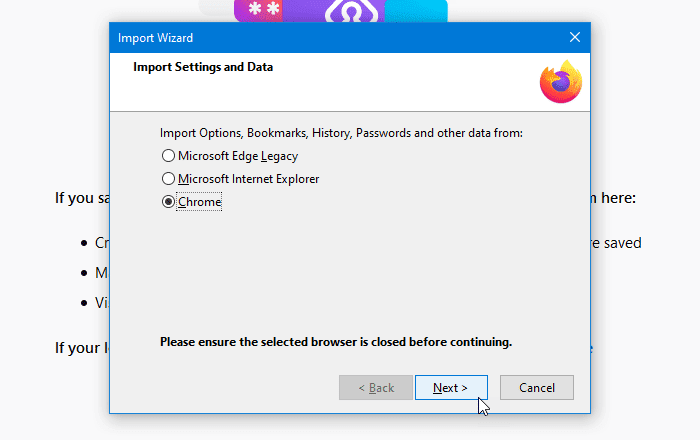
Intaa ka dib, ka saar tikidhada dhammaan sanduuqyada hubinta marka laga reebo erayga sirta ah ee la keydiyay(Saved Passwords) . Kadib, dhagsii badhanka Xiga(Next ) .

Macluumaadkaaga, haddii aad rabto inaad soo dejiso xog kale sida taariikhda wax raadinta, cookies, iwm., waxaad dooran kartaa sanduuqyada u dhigma.
Haddii wax walba si sax ah loo sameeyo, waa inay soo bandhigtaa fariinta guusha, waxaadna u baahan tahay inaad gujiso badhanka dhame(Finish ) . Kadib, waxaad ka heli kartaa dhammaan furayaasha sirta ah ee laga dhoofiyo daalacashada kale ee Firefox gudaha daaqada Logins iyo Passwords(Logins and Passwords) .
Waa intaas! Waxaan rajeyneynaa in casharradani ay ku caawiyaan.
Akhrinta la xidhiidha:(Related reads:)
- Ka Dhoofinta Password-yada Firefox(Export Passwords from Firefox)
- Ka soo deji erayga sirta ah ee Firefox browser ka Chrome(Import Passwords into Firefox browser from Chrome)
- Ka soo deji ereyada sirta ah browserka Chrome ka browser kale(Import Passwords into Chrome browser from another browser)
- Soo rar ama ku rar furaha sirta ah ee browserka Edge.(Import or Export Passwords in Edge browser.)
Related posts
Sida loogu daro Chrome iyo Firefox Windows 10 Timeline
Sida loo furo Chrome ama Firefox adoo isticmaalaya khadka taliska gudaha Windows 10
Sida loo beddelo browserka caadiga ah: Chrome, Firefox, Edge on Windows 10
Sida bogga internetka loogu dhejiyo barta shaqada ama Start Menu gudaha Windows 10
Sida loo sameeyo Chrome browserka caadiga ah ee Windows 10 (Firefox & Opera)
4 siyaabood oo aad ku arki karto furaha sirta ah ee WiFi ee Windows 10
Samee Firefox ka samee kontaroolada warbaahinta ee Firefox Windows 10 Shaashada qufulka
Talooyin iyo tabaha Firefox ugu fiican Windows 10 isticmaalayaasha
Si sahal ah u arag hawsha Chrome ka Windows 10 Timeline
Sida loo soo celiyo ciwaanka hore ee Firefox ee Windows 10
Enpass Manager Password ee Windows 10
Sida loo joojiyo soo-bandhigyada cusub ee AccuWeather gudaha Chrome gudaha Windows 10
Hagaaji ERR_EMPTY_RESPONSE qaladka Chrome gudaha Windows 10
Sida loo uninstall Chromium on Windows 10
Soo deji rakibaha khadka tooska ah ee Google Chrome ee Windows 10 PC
Ka yeel aqoonsiga laba tilaabo ee Mozilla Firefox ee Windows 10
Disable Editor Configuration (ku saabsan: config page) ee Firefox on Windows 10
Sida loo joojiyo ogeysiisyada Firefox gudaha Windows 10 Xarunta Waxqabadka
Google Chrome waa baraf ama ku shil ku jira Windows 10 kumbuyuutarka
RandPass Lite waa soo-saare erayga sirta ah ee random-ka badan ee Windows 10
